Verbindung zu Zoom-Meetings über das Webkonto von ScuolaSemplice als Gastgeber oder normaler Teilnehmer
Die Verbindung zu Zoom-Meetings über das Web als Host ist eine praktikable Alternative zur Verwendung des Zoom-Clients. Mit dieser Funktion ist es möglich, die An- und Abwesenheit von Studenten automatisch zu überprüfen.
Zuerst müssen Sie ein Zoom-Konto Konto haben, in dem Sie die notwendigen Änderungen vornehmen können. Vergewissern Sie sich außerdem, dass der Zugriff auf das Web-Konto für beide Lehrer und für Schüler
Über Ihr Verwaltungssystem ScuolaSemplice müssen Sie zu dem Abschnitt navigieren Konfiguration → Integrationenwählen Sie die Einstellungen für Zoom aus und rufen Sie dann Integration mit Zoom - Fernunterrichtssystem.
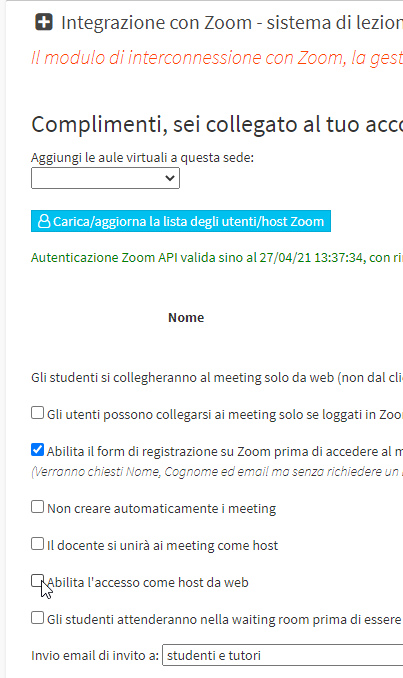
Das Verwaltungssystem erfordert die Eingabe der SDK-Client-ID und des SDK-Client-Geheimnisses, die beide durch Zugriff auf Ihr Zoom-Konto, das mit ScuolaSemplice verbunden ist, über das Internet gefunden werden können.
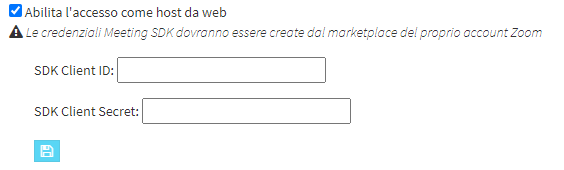
Es ist ratsam, mehrere Internet-Tabs zu öffnen, da es dann erforderlich ist, zum Verwaltungssystem zurückzukehren, um die Konfiguration durch Eingabe der beiden erforderlichen Schlüssel abzuschließen.
Sie müssen sich dann mit Ihren Anmeldedaten bei Zoom anmelden und auf Marktplatz für Appsden ersten Abschnitt unten erweitern Erweitertund akzeptieren Sie die Nutzungsbedingungen (nur, wenn Sie diese zuvor nicht akzeptiert haben).
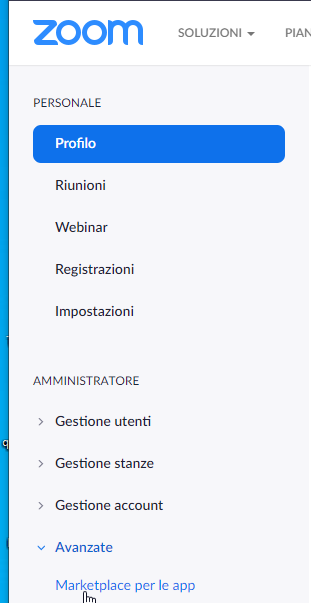
Daraufhin wird eine neue spezielle Navigationsseite geöffnet.
In der oberen rechten Ecke des Marktplatzes befindet sich ein Dropdown-Menü " Develop", in dem wir auf " Build Legacy App" klicken müssen.
Das System wird uns erneut auffordern, die Bedingungen zu akzeptieren, um fortzufahren (nur, wenn diese zuvor nicht akzeptiert wurden).
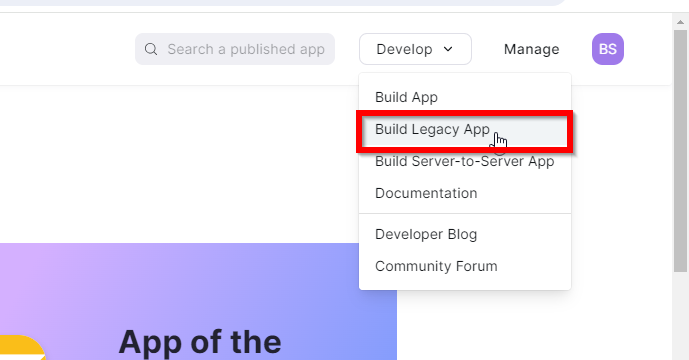
Wählen Sie nun das Feld Meeting SDK und klicken Sie auf Erstellen, um Ihre API-Schlüssel zu generieren.
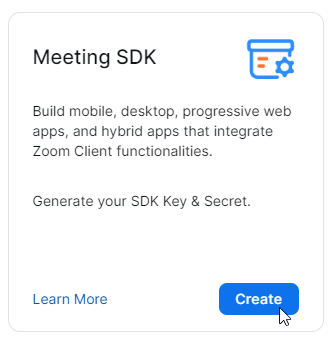
Geben Sie den Namen der Anwendung ein, der nur als Identifikator dient, und deaktivieren Sie, was sehr wichtig ist, den öffentlichen Nutzungsmodus der Anwendung, indem Sie die kleine Schaltfläche unten verwenden.
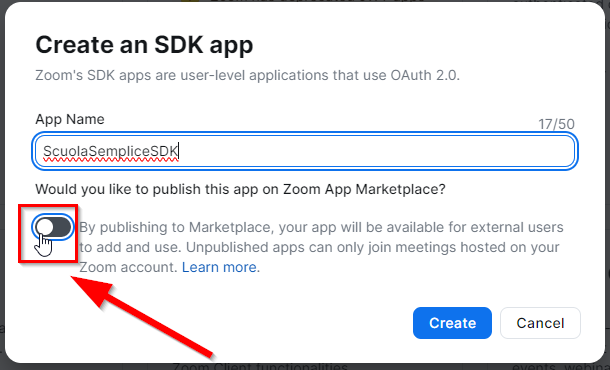
Füllen Sie nun auf dem nächsten Bildschirm die folgenden Pflichtfelder aus:
- Name der Anwendung: bereits im vorherigen Schritt eingegeben (z. B."ScuolaSempliceSDK")
- Kurzbeschreibung: Geben Sie eine kurze generische Beschreibung ein, Sie können auch den Namen oben kopieren (z.B.'ScuolaSempliceSDK')
- Lange Beschreibung: eine zusätzliche Beschreibung einfügen (z.B. "Verwendung von Zoom über ScuolaSemplice Web Account')
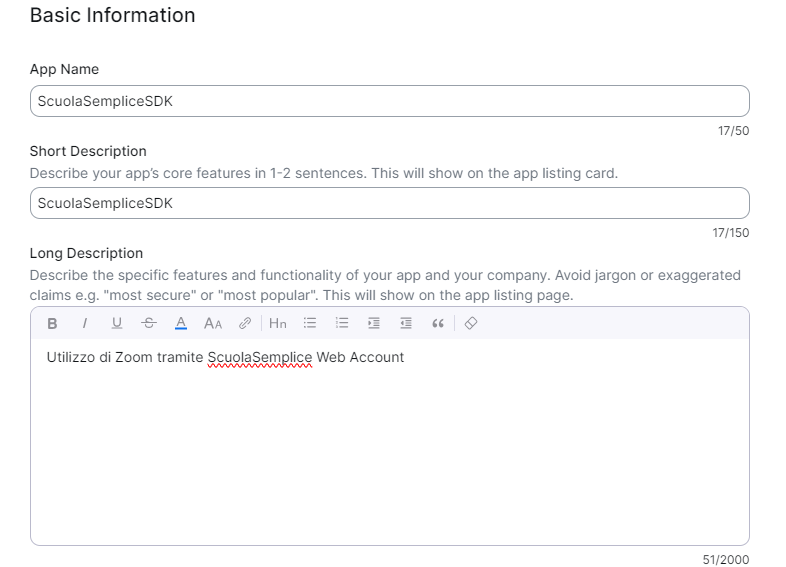
- Name des Unternehmens: Geben Sie den Namen Ihrer Schule an
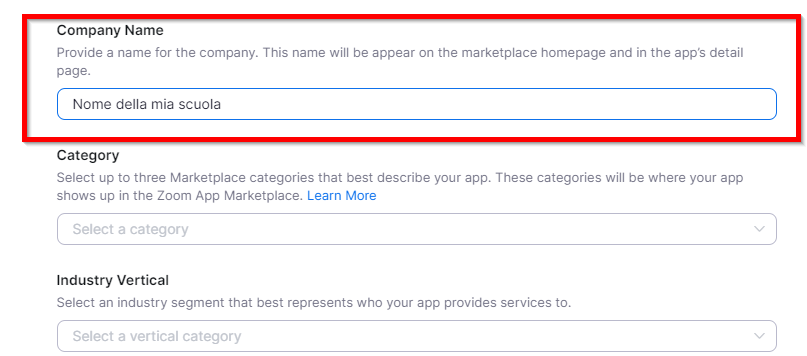
Blättern Sie dann nach unten zum Abschnitt Informationen zum Entwicklervertrag und füllen Sie die folgenden Felder aus:
- Name: Blucloud
- E-Mail Adresse: info@blucloud.it
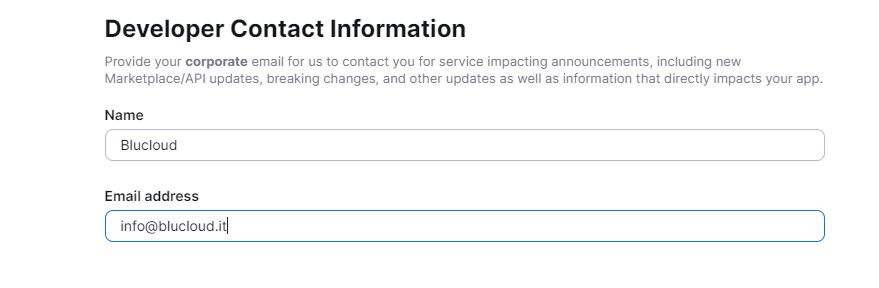
Klicken Sie auf die Schaltfläche am unteren Rand der Seite Weiter, um zur nächsten Seite zu gelangen.
In diesem Download-Bereich müssen Sie nichts weiter tun, sondern können direkt auf die Schaltfläche Weiter klicken, um zur nächsten Seite zu gelangen.
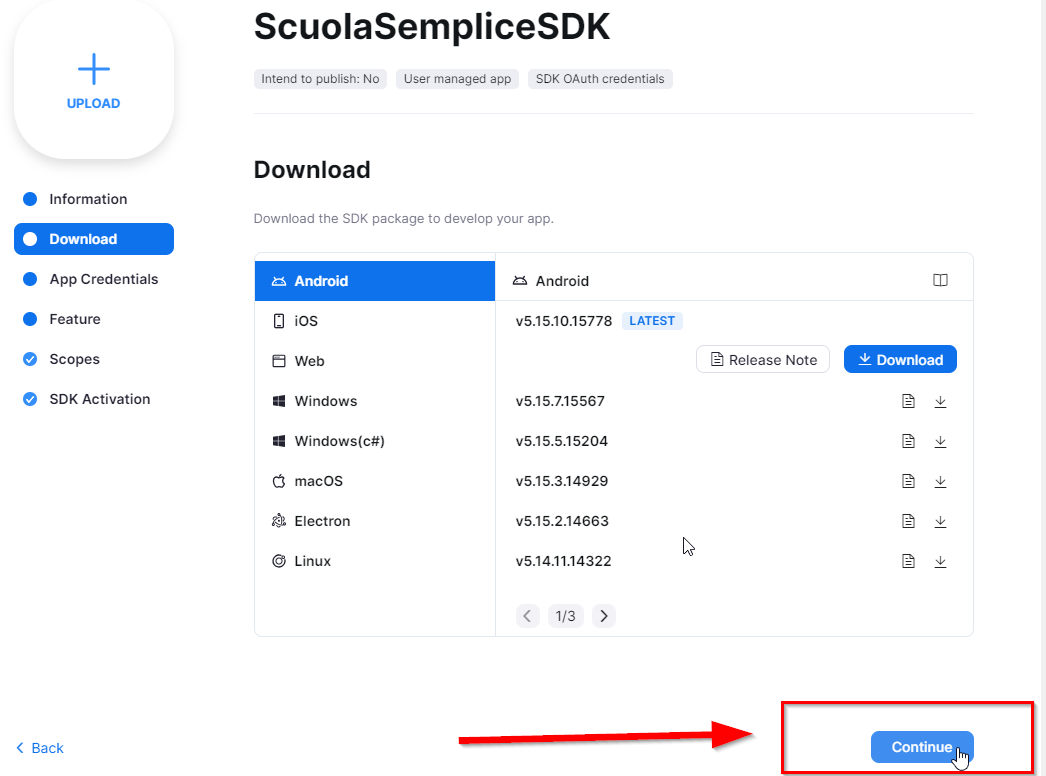
Auf dieser neuen Seite finden Sie im Abschnitt " App Credentials" die beiden wichtigsten Informationen, die an Ihr Managementsystem übertragen werden müssen.
Klicken Sie auf die Schaltfläche " Kopieren", um sowohl die Kunden-ID als auch das Kundengeheimnis zu kopieren, die Sie dann in die entsprechenden Felder im Abschnitt "Zoom-Integration" in Ihrem ScuolaSemplice einfügen (kopieren Sie sie dann vorübergehend in eine separate Notiz oder, wenn Ihr Managementsystem geöffnet ist, direkt in den Abschnitt "Zoom-Integration", der am Anfang dieser Anleitung erwähnt wurde).
Geben Sie auch die URL Ihrer Installation in das Feld unter Redirect URL for OAuth ein, wie in der folgenden Abbildung gezeigt (z. B. https://demo.scuolasemplice.it)
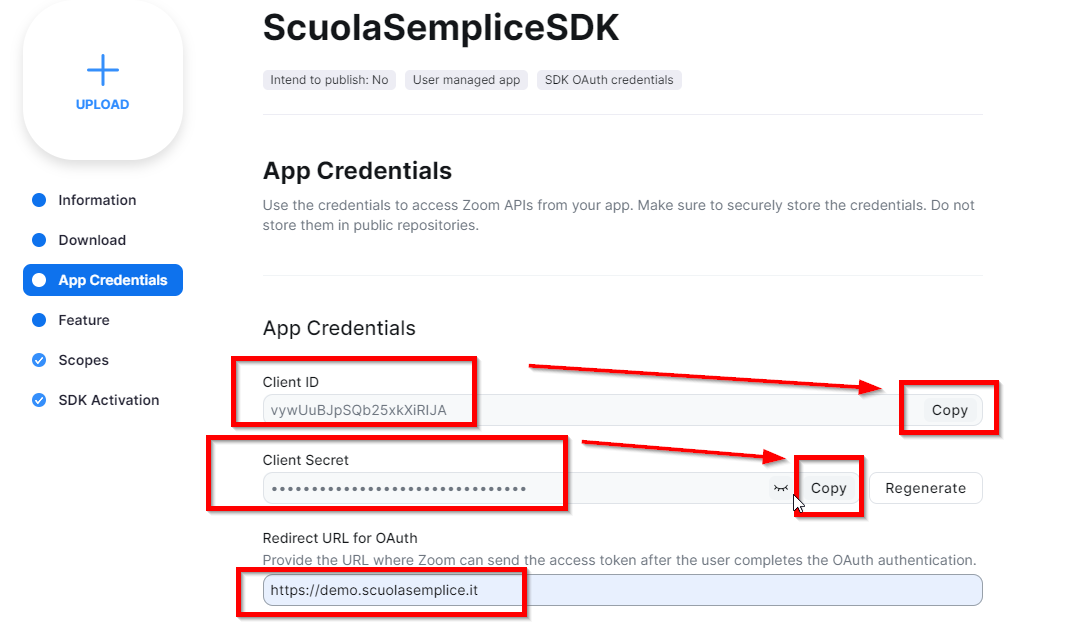
Sie müssen dann dasselbe tun, d. h. die URL Ihrer Anlage eingeben, ebenfalls in das Feld unter Liste hinzufügen und dann auf die Schaltfläche Weiter klicken, um zur nächsten Seite zu gelangen.
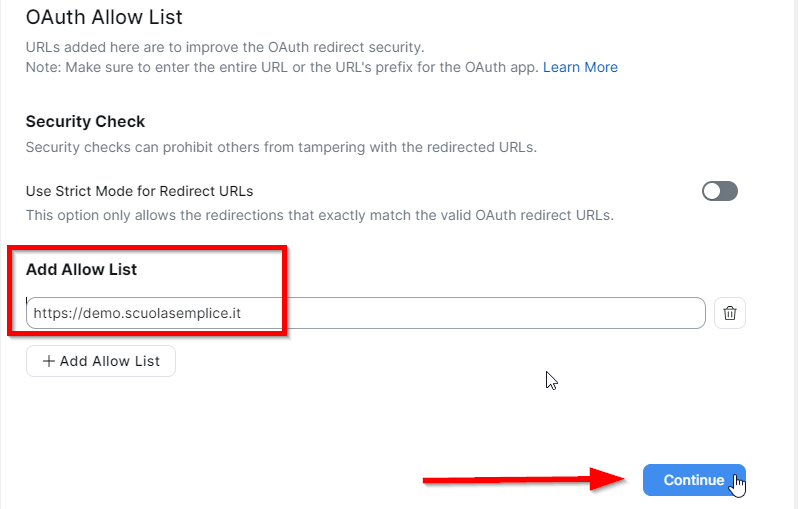
Klicken Sie auf der nächsten Funktionsseite direkt auf die Schaltfläche Weiter, um zur nächsten Seite zu gelangen.
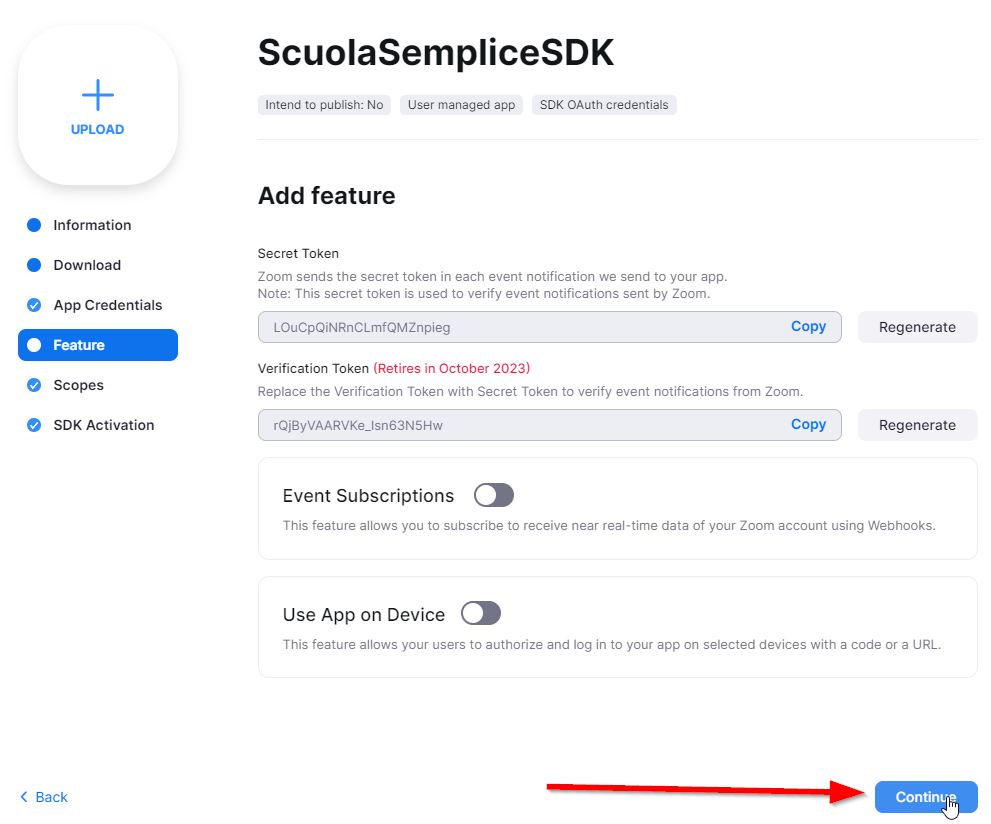
Klicken Sie an dieser Stelle auf der Seite " Bereiche" einfach auf die Schaltfläche"Weiter", um zur nächsten Seite zu gelangen.
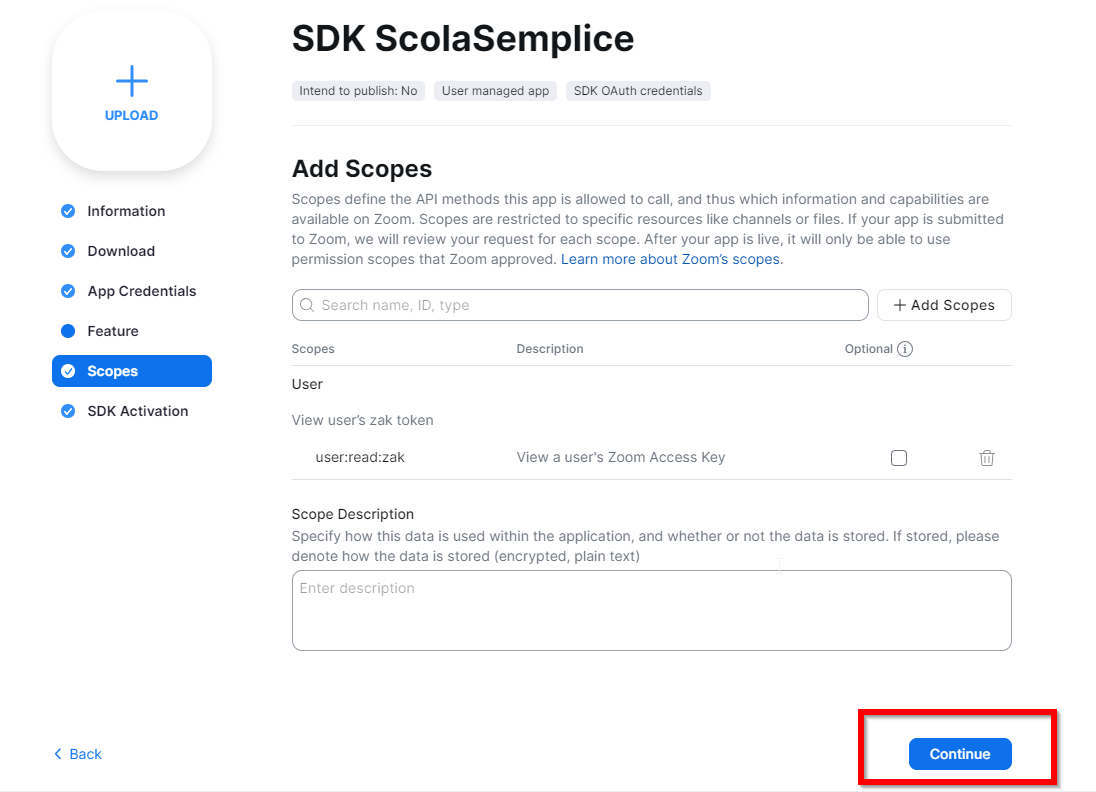
Sobald Sie die letzte SDK-Aktivierungsseite erreicht haben, können Sie die SDK-Schlüssel aktivieren, um Ihr Zoom-Konto zu verwenden über ScuolaSemplice Web (und nicht über Zoom-Client/App).
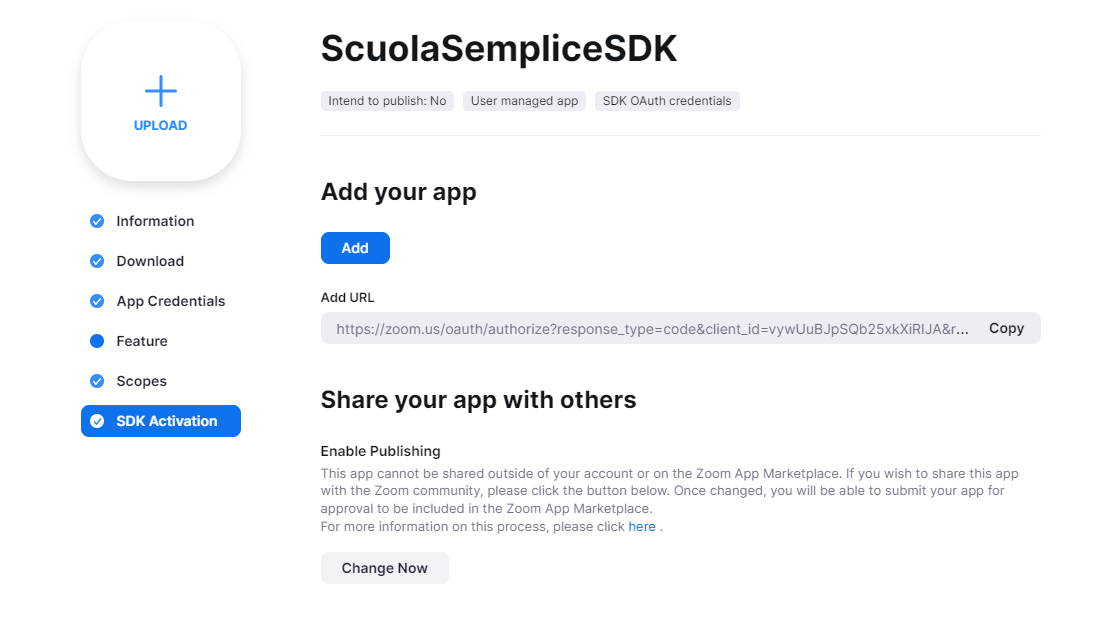
Wenn Sie dies nicht bereits bei der Erstellung getan haben (im Abschnitt " App-Zugangsdaten"), gehen Sie zu Ihrem Verwaltungssystem ScuolaSemplice und navigieren Sie zu Konfiguration → Integrationen und öffnen Sie den Abschnitt"Integration mit Zoom - Fernunterrichtssystem".
N.B. Vergewissern Sie sich, dass das Häkchen"Der Dozent nimmt als Gastgeber an den Sitzungen teil" gesetzt ist!
Setzen Sie ein Häkchen in das Kontrollkästchen Zugriff als Host vom Web aus aktivieren, geben Sie die beiden oben erstellten und kopierten Schlüssel ein und klicken Sie unten auf die Schaltfläche Speichern.
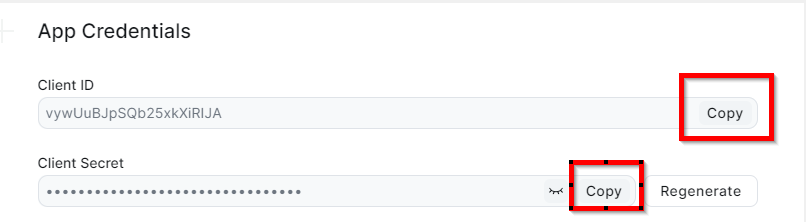
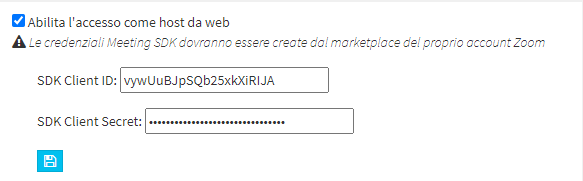
Ende des Verfahrens.